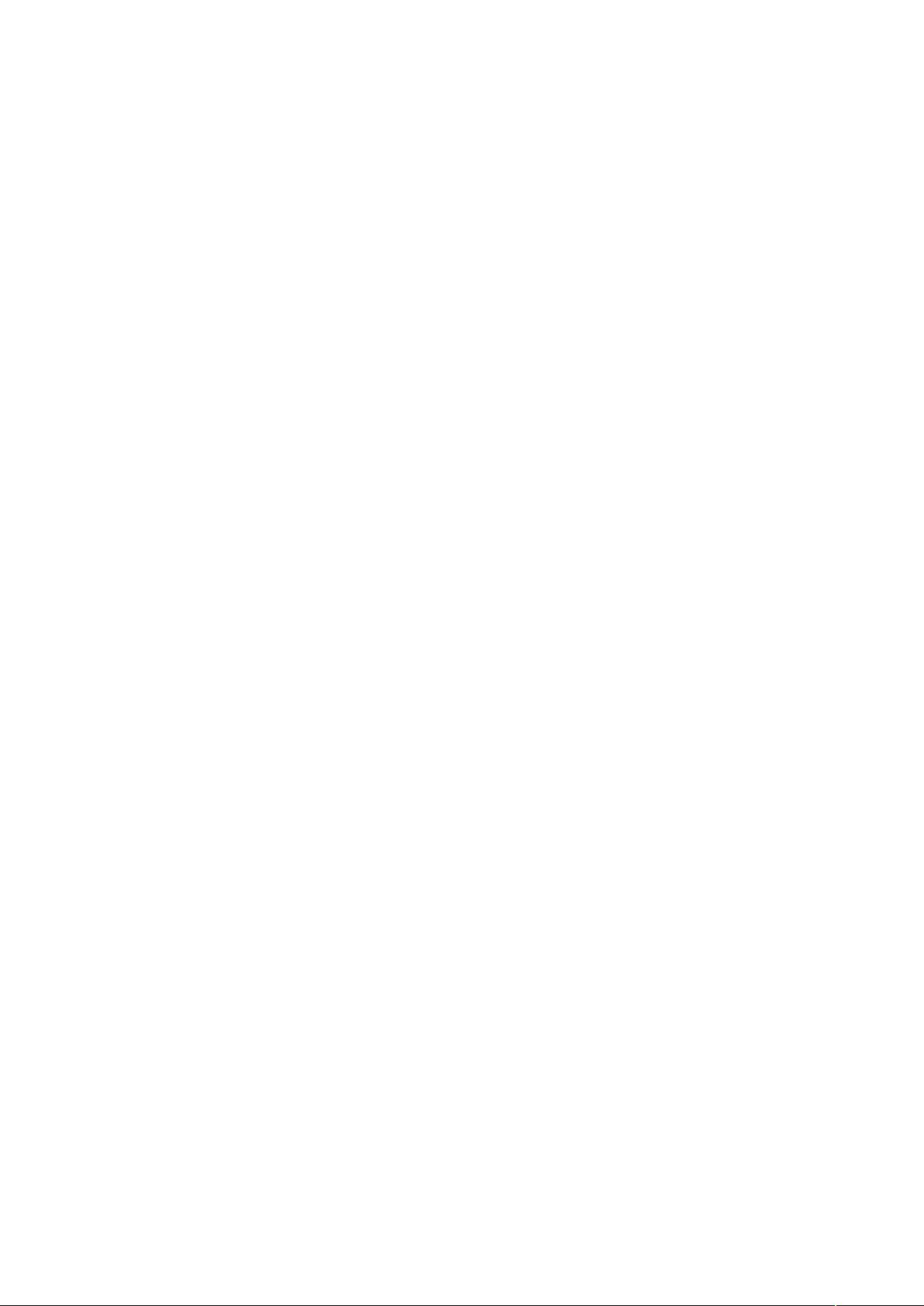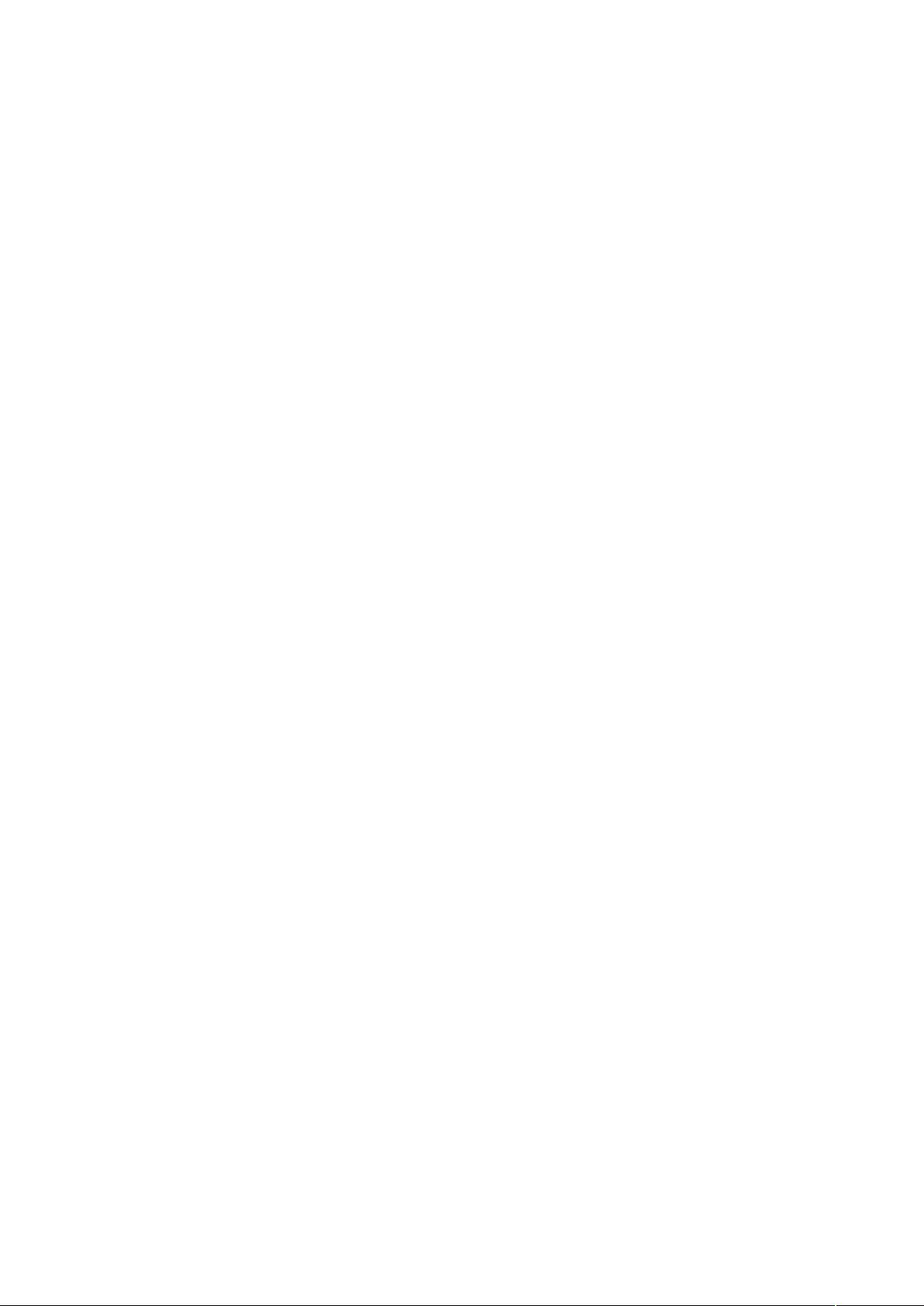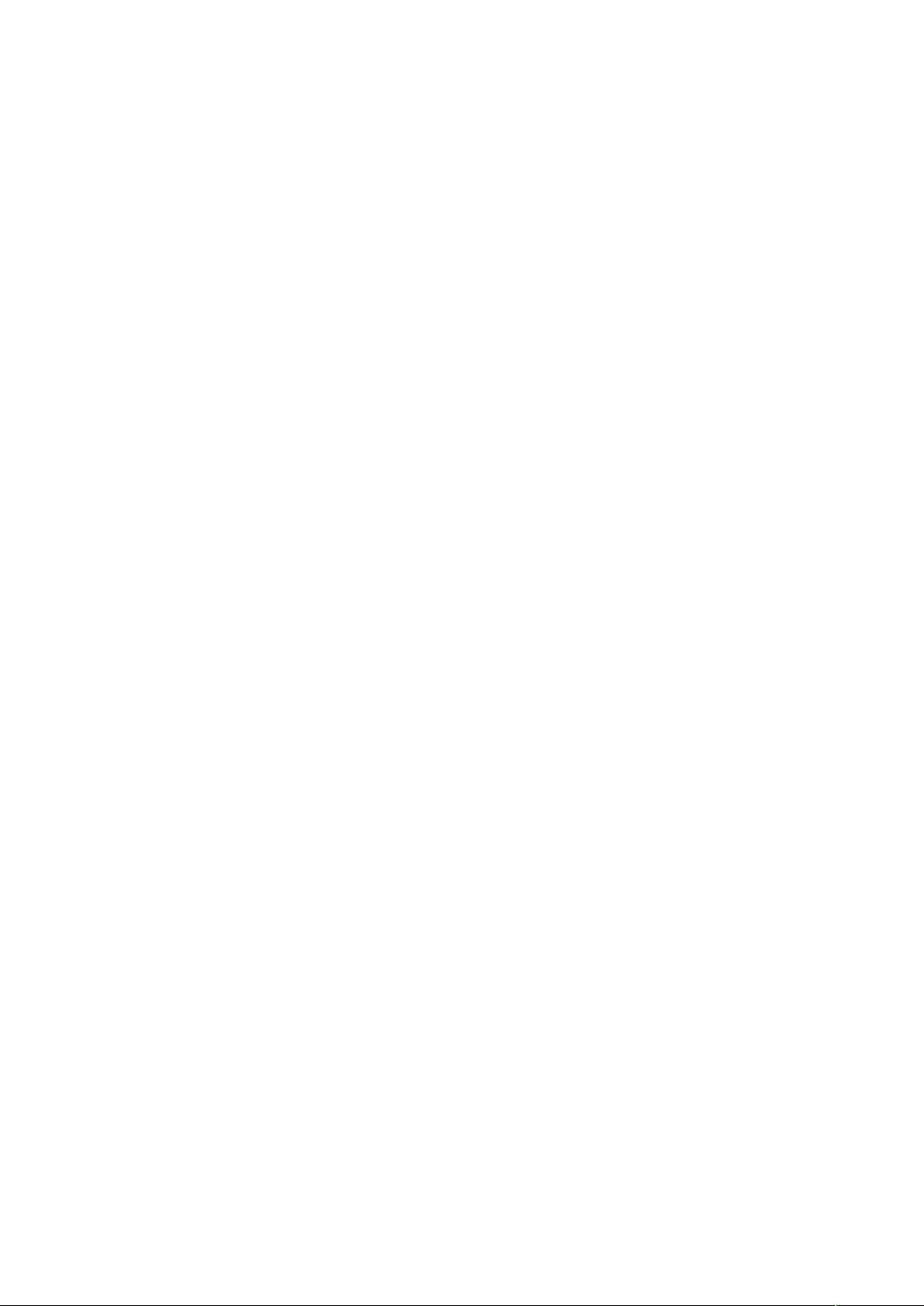VFP操作Excel:实现全面控制
"这篇文章主要介绍了如何在Visual FoxPro (VFP)中全面控制Microsoft Excel,包括创建Excel对象、操作工作簿、设置单元格值、调整行列尺寸、插入和删除分页符以及设置边框样式等操作。"
在VFP开发过程中,有时我们需要利用Excel的特性,如强大的表格处理和打印功能,来增强应用的功能。以下是一些关键知识点,展示了如何在VFP中通过编程方式控制Excel:
1. 创建Excel对象:
使用`Createobject`函数可以创建一个Excel应用程序对象,例如`oExcel=Createobject("Excel.application")`,这使得VFP能够与Excel进行交互。
2. 操作工作簿:
- 添加新工作簿:`oExcel.Workbooks.Add` 创建一个新的空工作簿。
- 打开指定工作簿:`oExcel.Workbooks.Open("路径\文件名.xls")` 可以打开指定路径下的Excel文件。
3. 激活和选择工作表:
- 设置激活工作表:`oExcel.Worksheets("sheet3").Activate` 激活名为"sheet3"的工作表。
4. 显示Excel窗口:
- `oExcel.Visible=.T.` 使Excel窗口可见,允许用户查看或操作Excel内容。
5. 设置单元格值:
- `oExcel.Cells(行号, 列号).Value=数据` 可以将VFP中的数据写入Excel单元格,例如`oExcel.Cells(1, 4).Value=XM` 将数据库字段XM的值放入第1行第4列。
6. 调整行列尺寸:
- 设置列宽:`oExcel.ActiveSheet.Columns(列号).ColumnWidth=宽度`,例如`oExcel.ActiveSheet.Columns(1).ColumnWidth=5` 设置第1列的宽度为5个字符。
- 设置行高:`oExcel.ActiveSheet.Rows(行号).RowHeight=高度`,如`oExcel.ActiveSheet.Rows(1).RowHeight=1` 设置第1行的高度为1磅,1磅等于0.035厘米。
7. 插入和删除分页符:
- 插入分页符:`oExcel.Worksheets("Sheet1").Rows(行号).PageBreak=1` 在指定行(如第18行)前插入分页符。
- 删除分页符:`oExcel.ActiveSheet.Columns(列号).PageBreak=0` 删除指定列(如第4列)前的分页符。
8. 设置边框样式:
- 指定边框宽度:`ole.ActiveSheet.Range("范围").BorderS(边框类型).Weight=宽度`,如`ole.ActiveSheet.Range("b3:d3").BorderS(2).Weight=3` 设置B3到D3区域右侧边框的宽度为3。
- 设置线条类型:`oExcel.ActiveSheet.Range("范围").BorderS(边框类型).LineStyle=样式`,如`oExcel.ActiveSheet.Range("b3:d3").BorderS(2).LineStyle=1` 设置相同区域右侧边框的线条类型为实线(样式1代表实线)。
通过这些方法,开发者可以在VFP程序中灵活地控制Excel,实现数据的导入导出、报表生成、打印预览等功能,充分利用两个软件的优势,提高工作效率。
108 浏览量
点击了解资源详情
169 浏览量
267 浏览量
169 浏览量
906 浏览量
506 浏览量
2021-08-11 上传
2012-02-05 上传
oManTianFeiXue12
- 粉丝: 0
最新资源
- 探索Azure静态Web应用与TypeScript的结合
- Jellyfin-NMT: 实现网络媒体播放器与Jellyfin的无缝对接
- MySQL全套资料下载:安装包、文档与Java连接示例
- 基于SpringMVC与数据库的公司主页开发教程
- 全面入门汇编语言教程:从基础到高级应用
- 瑞萨rh850单片机ADC功能代码实现
- 炒股专用平板电脑软键盘软件V3.2发布
- 物质维度的探索:matter-dimensions开发版本发布
- 单人模式下如何加载Cayo Perico岛的CayoPericoRPH教程
- 青花瓷模板资源库:图片与模板大全下载
- 天香锦电话机系列开发接口支持OCX/DLL
- 自动组卷评分的单项选择题考试系统设计
- Fraps游戏录屏软件:高清无损视频录制利器
- 《钓球》主角真田由希蓝色头发可爱鼠标指针免费下载
- Flutter入门:customer_list2顾客管理应用开发指南
- OMSCS课程CS-7641: 掌握机器学习项目实践